
Najprawdopodobniej już wiesz, że Apple wydało aktualizację swojego systemu operacyjnego OS X Mavericks w tym tygodniu. 10.9.2 zyskał rozgłos, ponieważ podłączono poważną lukę bezpieczeństwa zwaną GoToFail. Ale wraz z tą poprawką 10.9.2 przyniosło także wiele ulepszeń i kilka nowych funkcji. Jedną z tych nowych funkcji jest możliwość wykonywania połączeń FaceTime Audio na komputerze Mac.
FaceTime, usługa komunikacji wideo i audio firmy Apple jest dostępna na iOS od dłuższego czasu. Możliwość nawiązania połączenia wideo FaceTime była również dostępna na komputerze Mac. FaceTime Audio zadebiutował z systemem iOS 7 na urządzeniach mobilnych Apple, a teraz jest również dostępny dla komputerów Mac.

FaceTime pozwala użytkownikom łączyć się i komunikować bez użycia minut głosowych. Jest to zastrzeżona technologia Apple, która ma konkurentów takich jak Skype, WhatsApp i Google Hangouts.
Oto jak używać FaceTime Audio na komputerze Mac.
Najpierw upewnij się, że zaktualizowałeś do OS X 10.9.2. Kliknij Mac App Store i sprawdź aktualizacje, jeśli jeszcze tego nie zrobiłeś. (Uwaga: powinieneś wykonać tę aktualizację, aby naprawić lukę w zabezpieczeniach GoToFail, niezależnie od tego, czy chcesz używać FaceTime Audio.)
Następnie otwórz FaceTime. Zobaczysz, że Twoja kamera iSight uaktywnia się i zobaczysz swoją twarz patrząc na ciebie w lewym okienku i listę kontaktów w prawym okienku.
Obok kontaktów dla tych, z którymi możesz się połączyć za pośrednictwem FaceTime, zobaczysz dwie ikony. Jeden to telefon, a drugi aparat. Aby połączyć się przez FaceTime audio, wybierz ikonę telefonu i idź dalej.
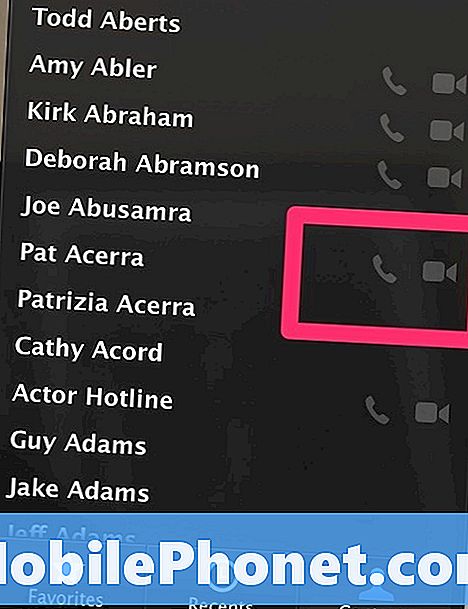
Używasz dźwięku FaceTime do rozmowy przez komputer Mac. Oczywiście kontakt musi być włączony i uruchomiony FaceTime, aby połączyć się w ten sposób.
Czytaj: iOS 7 FaceTime Audio Próbne połączenie (wideo)
Oczywiście możesz wybrać kamerę, jeśli chcesz również korzystać z wideo FaceTime. FaceTime obejmuje możliwość blokowania rozmówców, jeśli chcesz, a także funkcję połączenia oczekującego. Jeśli nie chcesz odbierać połączeń, możesz zamknąć aplikację lub użyć Wyłącz FaceTime element w menu FaceTime.


